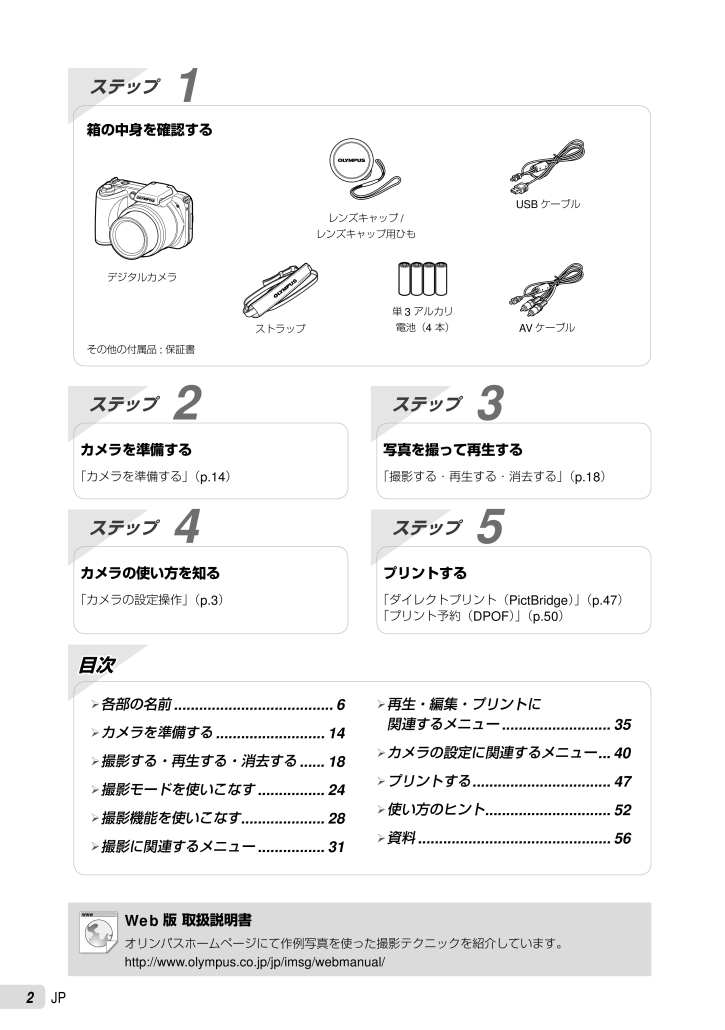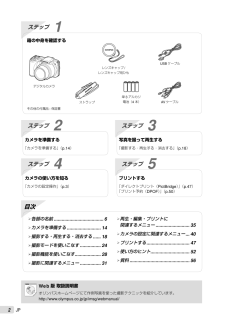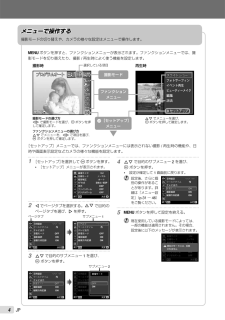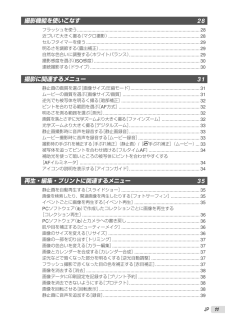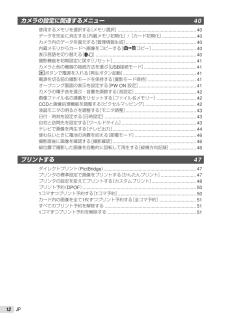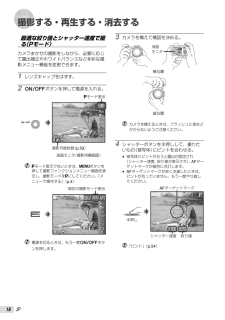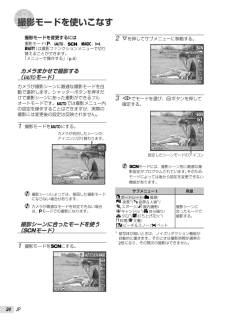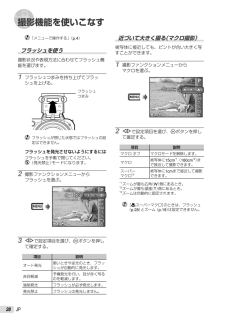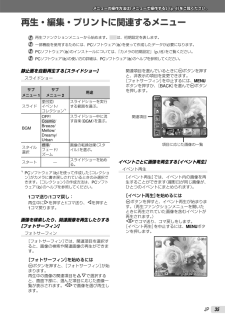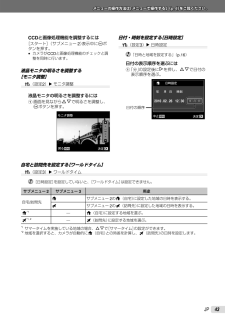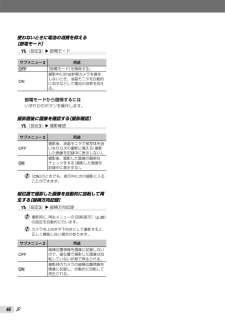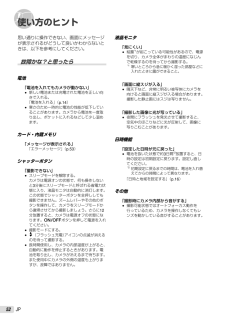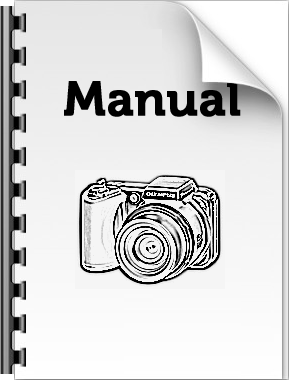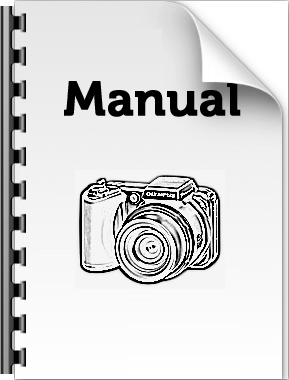9

2 / 67 ページ
現在のページURL
2 JP Web版 取扱説明書オリンパスホームページにて作例写真を使った撮影テクニックを紹介しています。http://www.olympus.co.jp/jp/imsg/webmanual/ステップ 5プリントする「ダイレクトプリント(PictBridge)」(p.47)「プリント予約(DPOF)」(p.50)ステップ 4カメラの使い方を知る「カメラの設定操作」(p.3)ステップ 3写真を撮って再生する「撮影する・再生する・消去する」(p.18)ステップ 2カメラを準備する「カメラを準備する」(p.14)目次ステップ 1箱の中身を確認するその他の付属品: 保証書デジタルカメラAVケーブルUSBケーブル各部の名前 ......................................6カメラを準備する ..........................14撮影する・再生する・消去する ......18撮影モードを使いこなす ................24撮影機能を使いこなす....................28撮影に関連するメニュー ................31ÜÜÜÜÜÜ再生・編集・プリントに関連するメニュー ..........................35カメラの設定に関連するメニュー ...40プリントする .................................47使い方のヒント..............................52資料 ..............................................56ÜÜÜÜÜストラップ単3 アルカリ電池(4 本)レンズキャップ/レンズキャップ用ひも
参考になったと評価  17人が参考になったと評価しています。
17人が参考になったと評価しています。
このマニュアルの目次
-
1 .デジタルカメラ取扱説明書SP-600UZ● オリン...デジタルカメラ取扱説明書SP-600UZ● オリンパスデジタルカメラのお買い上げ、ありがとうございます。カメラを操作しながらこの説明書をお読みいただき、安全に正しくお使いください。特に「安全にお使いいただくために」は、製品をご使用になる前に良くお読みください。またお読みになったあとも、必ず保管してください。● カメラの内蔵メモリ内に、アプリケーションソフトと取扱説明書のPDFファイルが保存してあります。● 海外旅行などの大切な撮影の前には試し撮りをしてカメラが正常に機能することをお確かめください。● 取扱説...
-
2 .2 JP Web版 取扱説明書オリンパスホームペー...2 JP Web版 取扱説明書オリンパスホームページにて作例写真を使った撮影テクニックを紹介しています。http://www.olympus.co.jp/jp/imsg/webmanual/ステップ 5プリントする「ダイレクトプリント(PictBridge)」(p.47)「プリント予約(DPOF)」(p.50)ステップ 4カメラの使い方を知る「カメラの設定操作」(p.3)ステップ 3写真を撮って再生する「撮影する・再生する・消去する」(p.18)ステップ 2カメラを準備する「カメラを準備する」(p.14)目...
-
3 .3 JPカメラの設定操作ダイレクトボタンで操作する...3 JPカメラの設定操作ダイレクトボタンで操作するよく使う機能はダイレクトボタンで操作します。ズームレバー(p.19, 22)シャッターボタン(p.18)ムービー録画ボタン(p.19)qボタン(撮影/再生モード切替)(p.19, 20)mボタン(p.4)Eボタン(カメラガイド/メニューガイド)(p.23)操作ガイド画像の選択や各種設定に表示されるFGHIは、スクロールダイヤルの各部(下図参照)を押すことを示しています。NORMOK 侶亳話コテハイ4/30銭秋亳話'10/02/26 12:30 '10/02/...
-
4 .4 JPメニューで操作する撮影モードの切り替えや、...4 JPメニューで操作する撮影モードの切り替えや、カメラの様々な設定はメニューで操作します。mボタンを押すと、ファンクションメニューが表示されます。ファンクションメニューでは、撮影モードを切り替えたり、撮影/再生時によく使う機能を設定します。撮影モードの選び方HIで撮影モードを選び、Aボタンを押して確定します。ファンクションメニューの選び方FGでメニューを、HIで項目を選び、Aボタンを押して確定します。FGでメニューを選び、Aボタンを押して確定します。12 M4P0.0AUTOWBAUTOWBAUTOISO...
-
5 .5 JPメニューインデックス撮影に関連するメニュー...5 JPメニューインデックス撮影に関連するメニュー1 撮影モードP(プログラムオート) .....p.18M(iオート) ...............p.24s(シーンモード) .......p.24P(マジックフィルター).......p.25A(パノラマ) ...................p.25Q(ビューティー) ......p.272 フラッシュ .......................p.283 マクロ ..............................p.284 セルフタ...
-
6 .6JP各部の名前1 セルフタイマーランプ/AFイル...6JP各部の名前1 セルフタイマーランプ/AFイルミネータ .................... p.29、342 フラッシュ ....................................p.283 録音マイク ............................ p.33、394 レンズ ..........................................p.565 三脚穴カメラ本体12678534910996 電池/カードカバーロック ...............p...
-
7 .7JP2143131456789151610111...7JP2143131456789151610111211 ストラップ取付部 ..........................p.142 液晶モニタ ................p.8、18、43、523 動作ランプ4 ムービー録画ボタン ......................p.195 qボタン(撮影/再生モード切替) ...p.19、20、416 Aボタン(OK) ................................p.37 スクロールダイヤル ...................
-
8 .8JP液晶モニタ撮影モード表示1/100 F3.5...8JP液晶モニタ撮影モード表示1/100 F3.5 1/100F3.5P12 M4NORMP0.0AUTOWBAUTOWBAUTOISOAUTOISO00:341 234567891014151617 13 12 111825 261922202123241 電池残量 ............................... p.14、532 撮影モード ............................ p.18、243 フラッシュ .................................
-
9 .9JP再生モード表示通常表示10'10/02/26...9JP再生モード表示通常表示10'10/02/26 12:30 '10/02/26 12:304/304/3000:12/00:34 00:12/00:341 6 5 4 3 2 1176静止画 ムービー詳細表示104/301/1000 F3.5 2.0AUTOWBAUTOISOPNORM12 MFILE100 0004'10/02/26 12:301/1000 F3.5 2.0AUTOWBAUTOISOPFILE100 0004'10/02/26 12:30NORM12 M1 6 8 9 11 10 5 ...
-
10 .10JP目次各部の名前 6カメラ本体 .........10JP目次各部の名前 6カメラ本体 ..........................................................................................................6液晶モニタ ..........................................................................................................8カメラを準備する 14ストラップと...
-
11 .11JP撮影機能を使いこなす 28フラッシュを使う...11JP撮影機能を使いこなす 28フラッシュを使う ..............................................................................................28近づいて大きく撮る(マクロ撮影) ......................................................................28セルフタイマーを使う .....................................
-
12 .12JPカメラの設定に関連するメニュー 40使用す...12JPカメラの設定に関連するメニュー 40使用するメモリを選択する[メモリ選択] ............................................................40データを完全に消去する[内蔵メモリ初期化]/[カード初期化] ..........................40カメラ内のデータを復元する[管理情報生成] ......................................................40内蔵メモリからカードへ画像をコ...
-
13 .13JP使い方のヒント 52故障かな?と思ったら ...13JP使い方のヒント 52故障かな?と思ったら .......................................................................................52エラーメッセージ ..............................................................................................53撮影のヒント .................................
-
14 .14JPカメラを準備する 電池を入れる132電池/...14JPカメラを準備する 電池を入れる132電池/カードカバーロック* 電池/カードカバーロックを)から=にして、必ず電池/カードカバーをロックしてください(⑦)。ロックしていないと撮影中などに電池/カードカバーが開き電池が出るなどして、画像データが消えてしまう場合があります。 使用できる電池の種類については「電池について」(p. 56)をご覧ください。充電池の場合は、充電してください。 電池/カードカバーの開け閉めの際は、電源 を切ってください。 カメラをご使用の際は、必ず電池/カードカバーを閉じて...
-
15 .15JP2 カメラがパソコンに認識されるとパソコン...15JP2 カメラがパソコンに認識されるとパソコンの画面に表示される「OLYMPUS Camera Initialization」(カメラ初期設定)を選択して実行する。 カメラをパソコンに接続しても、カメラの画面に何も表示されない場合、電池残量が著しく不足している可能性があります。一旦接続を外し、新しい電池に交換してから、接続し直してください。 USBポートのあるパソコンでも、以下の環 境では正常な動作は保証されません。拡張カードなどでUSBポートを増設したパソコン工場出荷時にOSがインストールされていない...
-
16 .16JP日時と地域を設定するここで設定した日時は、...16JP日時と地域を設定するここで設定した日時は、撮影した画像のファイル名、日付プリントなどに反映されます。1 Kボタンを押して電源を入れる。日時を設定していないと、日時設定画面が表示されます。斌称誰悩-- -- -- -- :..怖 詐 斌MENU洞少怖詐斌称漆0000----日時設定画面2 FGで[年]を選ぶ。斌称誰悩-- -- -- -- :..怖 詐 斌MENU洞少怖詐斌称漆000020103 Iを押して[年]を確定する。斌称誰悩00 -- -- -- :..怖 詐 斌MENU洞少怖詐斌称漆2010...
-
17 .17JPSD/SDHCメモリーカード(別売)を入れ...17JPSD/SDHCメモリーカード(別売)を入れる SD/SDHCメモリーカード以外は、絶対にカメラに入れないでください。「SD/SDHCメモリーカード(カード)を使う」(p.57) このカメラはSD/SDHCメモリーカード(別売)を入れなくても、内蔵メモリを使って撮影することができます。1書き込み禁止スイッチ カードをまっすぐに差し、カチッと音がするまで押し込んでください。 コンタクトエリアには直接手を触れないでください。2 「内蔵メモリとSD/SDHCメモリーカードの撮影可能枚数(静止画)/連続撮影可...
-
18 .18JP最適な絞り値とシャッター速度で撮る(Pモー...18JP最適な絞り値とシャッター速度で撮る(Pモード)カメラまかせの撮影をしながら、必要に応じて露出補正やホワイトバランスなど多彩な撮影メニュー機能を変更できます。1 レンズキャップをはずす。2 Kボタンを押して電源を入れる。12 M4P0.0AUTOWBAUTOWBAUTOISOAUTOISO00:34液晶モニタ(撮影待機画面)撮影可能枚数(p.59)Pモード表示 Pモード表示でないときは、mボタンを押して撮影ファンクションメニュー画面を表示し、撮影モードをPにしてください。「メニューで操作する」(p.4...
-
19 .19JP5 カメラが揺れないよう、シャッターボタン...19JP5 カメラが揺れないよう、シャッターボタンを静かに全押しして撮影する。P1/400 F3.5 1/400 F3.5撮影確認画面全押し撮影中に画像を再生するにはqボタンを押すと、画像を再生できます。撮影に戻るには、もう一度qボタンを押すか、シャッターボタンを半押ししてください。ムービーを撮る1 ムービー録画ボタンを押して撮影を始める。00:12REC00:34撮影中赤く点灯撮影時間撮影可能時間 (p.59) 設定している撮影モードの効果を使って、ムービー撮影ができます(Pモード、Aモード、Qモードに設...
-
20 .20JP撮影情報表示を切り替える画面上の情報表示を...20JP撮影情報表示を切り替える画面上の情報表示を消したり、構図を確認するために罫線を表示するなど、状況に応じて画面表示を切り替えることができます。1 F(INFO)を押す。押すたびに撮影情報表示が切り替わります。「撮影モード表示」(p.8)12 M4P0.0AUTOWBAUTOWBAUTOISOAUTOISO12 M4NORMP0.0AUTOWBAUTOWBAUTOISOAUTOISO00:3400:34通常詳細表示オフヒストグラム表示の意味白くとび気味に写る黒くつぶれ気味に写る緑色の部分は、画面中央の輝...
-
21 .21JPムービーを再生するにはムービーを選び、Aボ...21JPムービーを再生するにはムービーを選び、Aボタンを押します。ムービー'10/02/26 12:30 '10/02/26 12:304/304/30OKゼ ク コトびムービー再生中の操作00:1 2/00:34 00:12/00:34再生中再生時間/録画時間一時停止する/再生を再開するAボタンを押すと、一時停止します。一時停止、早送り、巻き戻し中にAボタンを押すと、再生を再開します。早送りするIを押すと早送りをします。さらにIを押すと、早送りの速度が速くなります。巻き戻しするHを押すと巻き戻しをします。...
-
22 .22JPインデックスビュー・拡大表示・イベント一覧...22JPインデックスビュー・拡大表示・イベント一覧インデックスビューでは、すばやく目的の画像を選ぶことができます。拡大表示(最大で10倍)では画像を細部まで確認することができます。イベント一覧*1では、画像を日付単位でまとめ、代表画像を表示することができます。*1 日付の違う画像を、PCソフトウェア(ib)を使って同一のイベントにまとめることができます。1 ズームレバーを回す。W側 T側'10/02/26 12:30 '10/02/26 12:304/304/30'10/02/26'10/
-
23 .23JPパノラマ画像を再生する[オート]、[マニュ...23JPパノラマ画像を再生する[オート]、[マニュアル]で合成したパノラマ画像をスクロール再生することができます。 「パノラマ撮影をする(Aモード)」(p.25)1 再生中にパノラマ画像を選ぶ。 「撮った画像を再生する」(p.20)'10/02/26 12:30 '10/02/26 12:304/304/30OKキオヅズ儒台2 Aボタンを押す。現在再生中の範囲パノラマ画像再生中の操作拡大/縮小:Aボタンを押して一時停止後、ズームレバーを回して拡大または縮小します。再生方向:Aボタンを押して一時停止後、FGH...
-
24 .24JP撮影モードを変更するには撮影モード(P、M...24JP撮影モードを変更するには撮影モード(P、M、s、P、A、Q)は撮影ファンクションメニューで切り替えることができます。「メニューで操作する」(p.4)カメラまかせで撮影する(Mモード)カメラが撮影シーンに最適な撮影モードを自動で選択します。シャッターボタンを押すだけで撮影シーンにあった撮影ができるフルオートモードです。Mでは撮影メニュー内の設定を操作することはできますが、実際の撮影には変更後の設定は反映されません。1 撮影モードをMにする。412 MNORM00:34カメラが判別したシーンのアイコンに...
-
25 .25JPペットなど動きのある被写体を撮るには([...25JPペットなど動きのある被写体を撮るには([ペット]モード)1 HIで[ペット]を選び、Aボタンを押して確定する。2 AFターゲットマークを被写体に合わせてAボタンを押す。被写体を認識すると、被写体の動きに合わせてAFターゲットマークが動き、自動でピントを合わせ続けます。「動いている被写体に自動でピントを合わせ続けるには(自動追尾)」(p.32)特殊な効果をかけて撮影する(Pモード)お好みの特殊効果を使って、表現豊かな撮影ができます。1 撮影モードをPにする。12 M4ズょをまケひデゎ 0.0AUT...
-
26 .26JP[オート]で撮影するには1 シャッターボタ...26JP[オート]で撮影するには1 シャッターボタンを押して1コマ目を撮影する。2 2コマ目を撮る方向にカメラを少し向ける。AUTOMENU OK有剃洞少ターゲットマークポインタ左から右へ画像をつなぐ場合3 カメラをゆっくりとまっすぐに動かし、ポインタがターゲットマークに重なる位置でカメラを止める。自動的にシャッターが切れます。AUTOMENU OK有剃洞少 2コマだけ合成するときは、3コマ目の画像を撮影する前にAボタンを押します。4 手順3と同様に3コマ目を撮影する。3コマ目の撮影が終わると自動的に合成処...
-
27 .27JP[PC]で撮影するには1 FGHIで画像を...27JP[PC]で撮影するには1 FGHIで画像をつなぐ方向を選ぶ。2 シャッターボタンを押して1コマ目を撮影し、2コマ目の構図で構える。PC1 2 12MENU陣儷PC1 2 12MENU榔ぜ1コマ目撮影前1コマ目撮影後1コマ目を撮影すると、画面上にある白い枠内の画像が切り取られ、移動方向と反対側に表示されます。2コマ目以降は、表示された画像を目安に、次の画像が重なる構図で撮影します。3 手順2を繰り返して必要なコマ数を撮影し、最後にAボタンまたはmボタンを押す。 最大10コマまでパノラマ撮影が可能です。...
-
28 .28JP 「メニューで操作する」(p.4)フラッシ...28JP 「メニューで操作する」(p.4)フラッシュを使う撮影状況や表現方法に合わせてフラッシュ機能を選びます。1 フラッシュつまみを持ち上げてフラッシュを上げる。フラッシュつまみ フラッシュが閉じた状態ではフラッシュの設定はできません。フラッシュを発光させないようにするにはフラッシュを手動で閉じてください。$(発光禁止)モードになります。2 撮影ファンクションメニューからフラッシュを選ぶ。12 M4P0.0AUTOWBAUTOWBAUTOISOAUTOISOべ イ保伺3 HIで設定項目を選び、Aボタンを押...
-
29 .29JPセルフタイマーを使うシャッターボタンを全押...29JPセルフタイマーを使うシャッターボタンを全押しした後、時間を空けて撮影します。1 撮影ファンクションメニューからセルフタイマーを選ぶ。12 M4P0.0AUTOWBAUTOWBAUTOISOAUTOISOOFF12 2OFF2 HIで設定項目を選び、Aボタンを押して確定する。項目 説明セルフタイマーオフセルフタイマーを解除します。セルフタイマー 12sセルフタイマーランプが約10秒点灯し、さらに約2秒点滅した後、シャッターが切れます。セルフタイマー 2sセルフタイマーランプが約2秒点滅した後、シャッタ...
-
30 .30JP撮影感度を選ぶ(ISO感度) 国際標準化機...30JP撮影感度を選ぶ(ISO感度) 国際標準化機構の略称。デジタルカメラの感度はフィルム感度とともにISO規格で定められているため、感度を表す記号として「ISO100」のように表記します。 ISO感度は、数値が小さいほど感度は低くなりますが、十分に明るいシーンではシャープな画像を撮ることができます。また数値が大きいほど感度は高くなり、暗いシーンでも速いシャッター速度で撮影ができます。ただし感度が高くなるにつれ電気的なノイズが増え、画像が粗くなります。1 撮影ファンクションメニューからISO感度を選ぶ。P0...
-
31 .31JPメニューの操作方法は「メニューで操作する」...31JPメニューの操作方法は「メニューで操作する」(p.4)をご覧ください。 メニューの操作方法は「メニューで操作する」(p.4)をご覧ください。撮影に関連するメニュー は、初期設定を表します。静止画の画質を選ぶ[画像サイズ/圧縮モード]I(撮影メニュー1)w 画像サイズ/圧縮モード使用可能な撮影モード:P M s P A Qサブメニュー1サブメニュー2用途画像サイズ12M(3968×2976) A3サイズの印刷に適している。8M(3264×2448) A3サイズ以下の印刷に適している。5M(2560×19...
-
32 .32JP逆光でも被写体を明るく撮る[暗部補正]I(...32JP逆光でも被写体を明るく撮る[暗部補正]I(撮影メニュー1) w 暗部補正使用可能な撮影モード:P M s P A Qサブメニュー2用途オート逆光での撮影のとき、暗部補正がかかる。OFF暗部補正をしない。ON暗くなった部分を、明るくなるように自動補正して撮影する。 [測光](p.32)は[ESP]に固定されます。ピントを合わせる範囲を選ぶ[AF方式]I(撮影メニュー1) w AF方式使用可能な撮影モード:P M s P A Qサブメニュー2用途顔検出・iESP*1ピント合わせをカメラまかせにして撮影す...
-
33 .33JPメニューの操作方法は「メニューで操作する」...33JPメニューの操作方法は「メニューで操作する」(p.4)をご覧ください。 メニューの操作方法は「メニューで操作する」(p.4)をご覧ください。光学ズームより大きく撮る[デジタルズーム]I(撮影メニュー1) w デジタルズーム使用可能な撮影モード:P M s P A Qサブメニュー2用途OFF光学ズームだけで拡大して撮影する。ON光学ズームと組み合わせ拡大して撮影する(最大約75倍)。 [ファインズーム]が[ON]のときは設定できません。 [aスーパーマクロ](p.28)のときは設定できません。静止画撮影...
-
34 .34JP被写体を追ってピントを合わせ続ける[ フル...34JP被写体を追ってピントを合わせ続ける[ フルタイムAF]A(ムービーメニュー) w フルタイムAF使用可能な撮影モード:P M s P A Qサブメニュー2用途OFFシャッターボタンを半押ししたときにピントを合わせ固定する。ONシャッターボタンを半押ししなくても、常にレンズの前のものに自動的にピントを合わせ続ける(ピント合わせの時間が短縮され、シャッターチャンスを逃しません)。補助光を使って暗いところの被写体にピントを合わせやすくする[ AFイルミネータ]J(撮影メニュー2) w AFイルミネータ使用...
-
35 .35JPメニューの操作方法は「メニューで操作する」...35JPメニューの操作方法は「メニューで操作する」(p.4)をご覧ください。 メニューの操作方法は「メニューで操作する」(p.4)をご覧ください。再生・編集・プリントに関連するメニュー 再生ファンクションメニューから始めます。 は、初期設定を表します。 一部機能を使用するためには、PCソフトウェア(ib)を使って作成したデータが必要になります。 PCソフトウェア(ib)のインストールについては、「カメラの初期設定」(p.15)をご覧ください。 PCソフトウェア(ib)の使い方の詳細は、PCソフトウェア(ib...
-
36 .36JPPCソフトウェア(ib)で作成したコレクシ...36JPPCソフトウェア(ib)で作成したコレクションごとに画像を再生する[コレクション再生]コレクション再生[コレクション再生]では、PCソフトウェア(ib)を使って作成し、カメラに書き戻したコレクションを再生することができます。[コレクション再生]を始めるにはAボタンを押して、FGHIで再生したいコレクションを選びます。もう一度Aボタンを押すと選択したコレクションの再生が始まります。HIでコマ送り、コマ戻しをします。[コレクション再生]を中止するには、mボタンを押します。MENU OK左悩榔ぜ唆削魂査崎...
-
37 .37JPメニューの操作方法は「メニューで操作する」...37JPメニューの操作方法は「メニューで操作する」(p.4)をご覧ください。 メニューの操作方法は「メニューで操作する」(p.4)をご覧ください。画像の一部を切り出す[トリミング]編集 w トリミング1 HIで画像を選び、Aボタンを押す。2 ズームレバーでトリミング枠の大きさを選び、FGHIで枠を移動する。トリミング枠OK左悩3 切り出す範囲が決まったら、Aボタンを押す。編集した画像が、別画像として保存されます。画像の色合いを変える[カラー編集]編集 w カラー編集サブメニュー2用途モノクロ 白黒写真にする...
-
38 .38JP画像を消去する[消去]消去サブメニュー1用...38JP画像を消去する[消去]消去サブメニュー1用途全コマ消去内蔵メモリ/カードの画像をすべて消去する。選択消去画像を1コマずつ選びながら消去する。1コマ消去/イベント消去*1再生中の画像を消去する。中止 画像の消去を中止する。*1 イベント再生中にGを押すと、再生中のイベントの画像が全て消去されます。 内蔵メモリの画像を消去するときは、カードをカメラに入れないでください。または、[メモリ選択]を[内蔵]にしてください。「使用するメモリを選択する[メモリ選択]」(p.40) カード内の画像を消去するときは、...
-
39 .39JPメニューの操作方法は「メニューで操作する」...39JPメニューの操作方法は「メニューで操作する」(p.4)をご覧ください。 メニューの操作方法は「メニューで操作する」(p.4)をご覧ください。静止画に音声を追加する[録音]q (再生メニュー) w 録音1 HIで画像を選ぶ。2 録音マイクを音源に向ける。録音マイク3 Aボタンを押す。録音が始まります。静止画の再生中に約4秒間、音声を追加(録音)します。**
-
40 .40JPカメラの設定に関連するメニューカメラ内のデ...40JPカメラの設定に関連するメニューカメラ内のデータを復元する[管理情報生成]r(設定1)w 管理情報生成 qボタンを押しても画像が表示されない場合にこの機能を実行すると、再生ができるようになります。ただし、PCソフトウェア(ib)を使って作成し、カメラに書き戻したコレクションなどのデータは、カメラ上からは消去されます。もう一度パソコンから書き戻しをすると、PCソフトウェア(ib)で作成したデータをカメラで再生することができます。内蔵メモリからカードへ画像をコピーする[uコピー]r(設定1)w uコピー内...
-
41 .41JPメニューの操作方法は「メニューで操作する」...41JPメニューの操作方法は「メニューで操作する」(p.4)をご覧ください。 メニューの操作方法は「メニューで操作する」(p.4)をご覧ください。撮影機能を初期設定に戻す[リセット]r(設定1)w リセットサブメニュー2用途実行以下のメニュー機能を初期設定に戻す。フラッシュ(p.28)マクロ(p.28)セルフタイマー(p.29)露出補正(p.29)ホワイトバランス(p.29)ISO感度(p.30)ドライブ(p.30) [I、J、A]内の機能(p.31~34)********中止 現在の設定を残す。カメラと他...
-
42 .42JPカメラの電子音を選ぶ・音量を調節する[音設...42JPカメラの電子音を選ぶ・音量を調節する[音設定]s(設定2)w 音設定サブメニュー2サブメニュー3サブメニュー4用途消音モード*1, 2OFF/ON—[ON]に設定すると、カメラの電子音(操作音、シャッター音、警告音)と再生音がオフになる。操作音種類1/2/3(シャッターボタンを除く)ボタンの操作音と音量を選ぶ。音量OFF(無音)/小/大シャッター音種類1/2/3シャッターを切るときの音と音量を選ぶ。音量OFF(無音)/小/大警告音OFF(無音)/小/大— 警告音の音量を選ぶ。再生音量OFF(無音)、...
-
43 .43JPメニューの操作方法は「メニューで操作する」...43JPメニューの操作方法は「メニューで操作する」(p.4)をご覧ください。 メニューの操作方法は「メニューで操作する」(p.4)をご覧ください。CCDと画像処理機能を調整するには[スタート](サブメニュー2)表示中にAボタンを押す。カメラがCCDと画像処理機能のチェックと調整を同時に行います。液晶モニタの明るさを調整する[モニタ調整]s(設定2)w モニタ調整液晶モニタの明るさを調整するには1 画面を見ながらFGで明るさを調整し、Aボタンを押す。ゾェゎ内袋OK左悩MENU榔ぜ*日付・時刻を設定する[日時設...
-
44 .44JPテレビで画像を再生する[テレビ出力]t(設...44JPテレビで画像を再生する[テレビ出力]t(設定3)w テレビ出力 国と地域により、テレビの映像信号方式は異なります。テレビでカメラの画像を再生する前に、接続するテレビの映像信号方式と同じ方式を選びます。サブメニュー2サブメニュー3用途ビデオ出力NTSC日本、北米、台湾、韓国などでカメラをテレビに接続して再生する。PALヨーロッパ諸国、中国などでカメラをテレビに接続して再生する。HDMI480p優先/720p優先/1080i優先再生形式を設定する。HDMIコントロールOFFカメラで操作する。ONテレビの...
-
45 .45JPメニューの操作方法は「メニューで操作する」...45JPメニューの操作方法は「メニューで操作する」(p.4)をご覧ください。 メニューの操作方法は「メニューで操作する」(p.4)をご覧ください。テレビのHDMIコネクタへつなぎます。HDMIマイクロコネクタHDMIケーブル(タイプD/別売:CB-HD1)コネクタカバーを矢印方向に回して開けます。3 テレビの電源を入れて「入力」を「ビデオ(カメラを接続した入力端子)」に切り替える。4 カメラの電源を入れて、HIで再生する画像を選ぶ。 テレビの入力切り替えについては、テレビの取扱説明書をご覧ください。 カメラ...
-
46 .46JP使わないときに電池の消費を抑える[節電モー...46JP使わないときに電池の消費を抑える[節電モード]t(設定3)w 節電モードサブメニュー2用途OFF[節電モード]を解除する。ON撮影中に約10秒間カメラを操作しないとき、液晶モニタを自動的に消すなどして電池の消耗を抑える。節電モードから復帰するにはいずれかのボタンを操作します。撮影直後に画像を確認する[撮影確認]t(設定3)w 撮影確認サブメニュー2用途OFF撮影後、液晶モニタで被写体を追いながら次の撮影に備える(撮影した画像を記録中に表示しない)。ON撮影後、撮影した画像の簡単なチェックをする(撮影...
-
47 .47JPプリントする2 プリンタの電源を入れてから...47JPプリントする2 プリンタの電源を入れてから、プリンタとカメラを接続する。OKぺよゎゼコテハイPつjつコテハイ 休傷USBケーブル(付属)マルチコネクタコネクタカバーを矢印方向に回して開けます。3 Iを押してプリントを始める。4 続けてプリントするときは、HIで画像を選び、Aボタンを押す。プリントを終了するには画像選択の画面が表示された状態でカメラとプリンタからUSBケーブルを抜きます。陣儷OKコテハイダイレクトプリント(PictBridge*1)PictBridge対応プリンタにカメラを接続して、撮...
-
48 .48JPプリンタの設定を変えてプリントする[カスタ...48JPプリンタの設定を変えてプリントする[カスタムプリント]1 [かんたんプリント](p.47)の手順1、2を行う。2 Aボタンを押す。3 FGでプリントモードを選び、Aボタンを押す。コテハイゾ ゥ蜘殿ズデゐコテハイコテハイ亳話コテハイ窒もズびハィをまよMENU OK左悩陣儷窒もズコテハイコテハイサブメニュー2用途プリント手順6で選択する画像をプリントする。全コマプリント内蔵メモリ/カード内の全画像をプリントする。マルチプリント1枚の用紙に同じ画像を複数レイアウトしてプリントする。全コマインデックス内蔵メ...
-
49 .49JP6 HIで画像を選ぶ。7 表示している画像...49JP6 HIで画像を選ぶ。7 表示している画像をプリント予約するときは、Oを押す。表示している画像の詳細な設定を行うときは、Gを押す。詳細な設定を行うには1 FGHIで設定を行い、Aボタンを押す。コテハイ狙傭誰悩ケばびデ隷コテハイ侶堕イテセハみMENU OK左悩陣儷斌魅例b 侶例bコテハイ侶堕 侶 侶サブメニュー5サブメニュー6用途プリント枚数0~10プリントする画像の枚数を選ぶ。日付有り/無し画像に日付をプリントする(有り)。画像に日付をプリントしない(無し)。ファイル名有り/無し画像にファイル名を...
-
50 .50JPプリントを中止するには1 [USBケーブル...50JPプリントを中止するには1 [USBケーブルを抜かないでください]の表示中にmボタンを押す。2 FGで[中止]を選び、Aボタンを押す。コテハイOK左悩鶴爾洞少洞少MENU洞少ーョ│む ゲデっ歩PuIrTkZI11 mボタンを押す。12 [USBケーブルを抜いてください]が表示されてから、カメラとプリンタからUSBケーブルを抜く。プリント予約(DPOF*1)プリント予約とは、カード内の画像にプリントする枚数や日付を印刷する指定を記憶させることです。パソコンやカメラがなくても、プリント予約したカードだけで...
-
51 .51JP5 FGで[日時プリント]画面での設定を選...51JP5 FGで[日時プリント]画面での設定を選び、Aボタンを押す。サブメニュー2用途無し 画像のみをプリントする。日付画像と撮影年月日をプリントする。時刻 画像と撮影時刻をプリントする。MENU OK左悩榔ぜぺ ゥコテハイ亳話亳話buI 妓通 侶 斌称 例 妓通 侶 斌称 例亳話dぜ6 FGで[予約する]を選び、Aボタンを押す。カード内の画像を全て1枚ずつプリント予約する[全コマ予約]1 [1コマ予約](p.50)の手順1、2を行う。2 FGで[全コマ予約]を選び、Aボタンを押す。3 [1コマ予約]...
-
52 .52JP使い方のヒント思い通りに操作できない、画面...52JP使い方のヒント思い通りに操作できない、画面にメッセージが表示されるがどうして良いかわからないときは、以下を参考にしてください。故障かな?と思ったら電池「電池を入れてもカメラが動かない」新しい電池または充電された電池を正しい向きで入れる。「電池を入れる」(p.14)寒さのため一時的に電池の性能が低下していることがあります。カメラから電池を一度取り出し、ポケットに入れるなどして少し温めます。カード・内蔵メモリ「メッセージが表示される」「エラーメッセージ」(p.53)シャッターボタン「撮影できない」スリー...
-
53 .53JPエラーメッセージ 液晶モニタに以下のメッセ...53JPエラーメッセージ 液晶モニタに以下のメッセージが表示されたときは、以下の内容を確認してください。エラーメッセージ問題を解決するにはこのカードは使用できませんカードの問題新しいカードを入れます。書き込み禁止になっていますカードの問題カードの書き込み禁止スイッチが「LOCK」側になっています。スイッチを戻して解除してください。撮影可能枚数が0です内蔵メモリの問題カードを入れます。不要な画像を消去します。*1**内蔵メモリに残量がありません撮影可能枚数が0ですカードの問題カードを交換します。不要な画像を消...
-
54 .54JP撮影のヒントイメージした通りに写真を撮るた...54JP撮影のヒントイメージした通りに写真を撮るための撮影方法がわからないときは、以下を参考にしてください。ピント「狙ったものにピントを合わせたい」画面の中心以外にある被写体を撮る被写体と同じ距離にあるものにピントを合わせたあと、構図を決めて撮影します。半押し(p.18) [AF方式](p.32)を[顔検出・iESP]にする [自動追尾](p.32)で撮る動いている被写体に自動でピントを合わせ続けて撮れます。暗いところにある被写体を撮るAF補助光を使うとピントが合いやすくなります。[AFイルミネータ](p....
-
55 .55JP色合い「見た目と同じ色で撮りたい」 [ホワ...55JP色合い「見た目と同じ色で撮りたい」 [ホワイトバランス](p.29)を選んで撮る通常は[オート]でほとんどの環境をカバーしますが、被写体の条件によっては設定を変えて試してみるほうが良いことがあります。(晴天下の日陰や、自然光と照明光が混ざってあたるとき、など) [強制発光](p.28)フラッシュで撮る蛍光灯や人工照明下での撮影時に有効です。画質「きめ細かい写真を撮りたい」光学ズームで撮る[デジタルズーム](p.33)を使わないで撮影します。低いISO感度で撮る[ISO感度]を高くすると、ノイズ(本来...
-
56 .56JP資料アフターサービス保証書はお買い上げの販...56JP資料アフターサービス保証書はお買い上げの販売店からお渡しいたしますので「販売店名・お買い上げ日」等の記入されたものをお受け取りください。もし記入もれがあった場合は、ただちにお買い上げの販売店へお申し出ください。また保証内容をよくお読みの上、大切に保管してください。本製品のアフターサービスに関するお問い合わせや、万一故障の場合はお買い上げの販売店、当社修理センター、またはサービスステーションにご相談ください。取扱説明書にしたがったお取扱いにより、本製品が万一故障した場合は、お買い上げ日より満1ヶ年間「...
-
57 .57JP以下の条件では撮影をしなくても電力を多く消...57JP以下の条件では撮影をしなくても電力を多く消費するため、電池の消費が早くなります。ズーム動作を繰り返す。撮影モードでシャッターボタンを半押しして、オートフォーカス動作を繰り返す。長時間、液晶モニタで画像を表示する。プリンタとの接続時。電池の寿命は、お使いの電池の種類、メーカー、カメラの使用条件などにより大きく異なります。同様に条件により、電池残量警告が表示されずにカメラの電源が切れる場合や、逆に電池残量警告が早めに表示される場合があります。別売のACアダプタを使う長時間スライドショーを行うなど、時間が...
-
58 .58JP使用メモリ表示v:内蔵メモリ使用w:カード...58JP使用メモリ表示v:内蔵メモリ使用w:カード使用使用メモリ表示再生モード撮影モード'10/02/26 12:30 '10/02/26 12:304/304/3012 M4P0.0AUTOWBAUTOWBAUTOISOAUTOISO [内蔵メモリ初期化]/[カード初期化]や[1コマ消去]、[選択消去]、[全コマ消去]、[イベント消去]を行っても、カード内のデータは完全には消去されません。廃棄する際は、カードを破壊するなどして個人情報の流出を防いでください。カードの読み出し/書き込み動作撮影時のみ、データ...
-
59 .59JP内蔵メモリとSD/SDHCメモリーカードの...59JP内蔵メモリとSD/SDHCメモリーカードの撮影可能枚数(静止画)/撮影可能時間(ムービー) 撮影可能枚数および連続撮影可能時間は目安です。実際の撮影可能枚数および連続撮影可能時間は、撮影条件や使用するカードによって異なります。 内蔵メモリは初期化した際の撮影可能枚数です。「データを完全に消去する[内蔵メモリ初期化]/[カード初期化]」(p.40)静止画画像サイズ圧縮モード撮影可能枚数内蔵メモリSD/SDHCメモリーカード(1GBの場合)音声あり 音声なし 音声あり 音声なし5 3968×2976L1...
-
60 .60JP安全にお使いいただくためにご使用の前に、こ...60JP安全にお使いいただくためにご使用の前に、この内容をよくお読みのうえ、製品を安全にお使いください。ここに示した注意事項は、製品を正しくお使いいただき、お客様や他の人々への危害と財産の損害を未然に防止するためのものです。内容をよく理解してから本文をお読みください。この表示を無視して誤った取り扱いをすると、人が死亡または重傷を負う差し迫った危険の発生が想定される内容を示しています。危険この表示を無視して誤った取り扱いをすると、人が死亡または重傷を負う可能性が想定される内容を示しています。警告この表示を無視...
-
61 .61JP 注意異臭、異常音、煙が出たりするなどの異...61JP 注意異臭、異常音、煙が出たりするなどの異常を感じたときは使用を中止する火災・やけどの原因となることがあります。やけどに注意しながらすぐに電池を取り外し、販売店、当社修理センター、またはサービスステーションにご連絡ください。(電池を取り外す際は、素手で電池を触らないでください。また可燃物のそばを避け、屋外で行ってください。)濡れた手でカメラを操作しない故障・感電の原因となることがあります。また、ACアダプタの抜き差しは、濡れた手では絶対しないでください。カメラをストラップで提げて持ち運んでいるときは...
-
62 .62JPこのような形状の電池はご使用になれません。...62JPこのような形状の電池はご使用になれません。シール(絶縁被覆)をすべて剥がしているもの(裸電池)、または一部剥がされているもの。負極(マイナス面)の-部に膨らみがあるが、負極がシール(絶縁被覆)で覆われていないもの。負極(マイナス面)が平らな電池。(負極の-部がシールに覆われていても、覆われていなくても使用できません。)充電式電池が所定の充電時間を超えても充電が完了しない場合は、充電を中止する火災・破裂・発火・発熱の原因となります。外装にキズや破損のある電池は使用しない破裂・発熱の原因となります。電池...
-
63 .63JP使用上のご注意使用条件について本製品には精...63JP使用上のご注意使用条件について本製品には精密な電子部品が組み込まれています。以下のような場所で長時間使用したり放置すると、動作不良や故障の原因となる可能性がありますので、避けてください。直射日光下や夏の海岸、窓を閉め切った自動車の中、冷暖房器、加湿器のそばなど、高温多湿、または温度・湿度変化の激しい場所砂、ほこり、ちりの多い場所火気のある場所水に濡れやすい場所激しい振動のある場所カメラを落としたりぶつけたりして、強い振動やショックを与えないでください。レンズを直射日光に向けたまま撮影または放置しない...
-
64 .64JP液晶モニタについて本製品は背面の表示に、液...64JP液晶モニタについて本製品は背面の表示に、液晶モニタを使用しています。カメラを太陽などの強い光線に向けると、内部を破損するおそれがあります。液晶モニタは強く押さないでください。画面上ににじみが残り、画像が正しく再生されなくなったり、液晶モニタが割れたりするおそれがあります。万一破損した場合は中の液晶を口に入れないでください。液晶が手足や衣類に付着した場合は、直ちにせっけんで洗い流してください。液晶モニタの画面上下に光が帯状に見えることがありますが、故障ではありません。被写体が斜めのとき、液晶モニタにギ...
-
65 .65JP商標についてWindowsは米国Micro...65JP商標についてWindowsは米国Microsoft Corporationの登録商標です。MacintoshおよびAppleは米国アップル社の商標または登録商標です。SDHCロゴは商標です。その他本説明書に記載されているすべてのブランド名または商品名は、それらの所有者の商標または登録商標です。カメラファイルシステム規格についてカメラファイルシステム規格とは、電子情報技術産業協会(JEITA)で制定された規格「Design rule for Camera File system/DCF」です。THIS...
-
66 .66JP仕様カメラ形式:デジタルカメラ(記録・再生...66JP仕様カメラ形式:デジタルカメラ(記録・再生型)記録方式静止画:デジタル記録、JPEG(DCF準拠)対応規格:Exif 2.2、DPOF、PRINT Image Matching III 、PictBridge静止画音声:Waveフォーマット準拠動画:MPEG-4AVC/H.264記録媒体:内蔵メモリSD/SDHCメモリーカードカメラ部有効画素数:1200万画素画像素子:1/2.33型CCD(原色フィルター)レンズ:オリンパスレンズ5.0~75.0mm、F3.5~F5.4(35mmフィルム換算28 ~...